
Περιεχόμενο
- στάδια
- Μέθοδος 1 Χρησιμοποιήστε μια πυξίδα
- Μέθοδος 2 Διαίρεση κύκλου με γυμνό μάτι
- Μέθοδος 3 Χρήση του Adobe Illustrator
- Μέθοδος 4 Χρήση του Adobe InDesign
Υπάρχουν διάφοροι τρόποι να διαιρέσετε έναν κύκλο σε έξι ίσα μέρη. Αν χρησιμοποιείτε μολύβι και χαρτί, θα χρειαστείτε μια πυξίδα για να διαιρέσετε με ακρίβεια τον κύκλο. Εάν πρέπει να το κάνετε στον υπολογιστή για γραφικό σχεδιασμό, μπορείτε να χρησιμοποιήσετε λογισμικό όπως το Adobe Illustrator ή το Adobe InDesign. Αυτά τα προγράμματα είναι παρόμοια, αλλά δεν χρησιμοποιούν τις ίδιες μεθόδους για να διαιρέσετε τους κύκλους.
στάδια
Μέθοδος 1 Χρησιμοποιήστε μια πυξίδα
-

Σχεδιάστε έναν κύκλο. Ευθυγραμμίστε την άκρη του μολυβιού με το σημείο της πυξίδας. Ρυθμίστε την απόσταση μεταξύ των δύο σημείων ώστε να ταιριάζει με την ακτίνα του κύκλου που θέλετε να σχεδιάσετε. Τοποθετήστε την άκρη του εργαλείου στο χαρτί και κάντε μια πλήρη στροφή 360 ° με το μολύβι για να σχεδιάσετε τον κύκλο.- Βεβαιωθείτε ότι η άρθρωση της πυξίδας είναι σφιγμένη έτσι ώστε να μην κολλάει όταν τη χρησιμοποιείτε.
- Βεβαιωθείτε επίσης ότι το μολύβι κρατιέται σταθερά στη θέση του για να αποφύγετε την ολίσθηση όταν τραβάτε τον κύκλο.
- Αυτός ο κύκλος είναι αυτός που θα διαιρέσετε στη συνέχεια σε έξι.
-
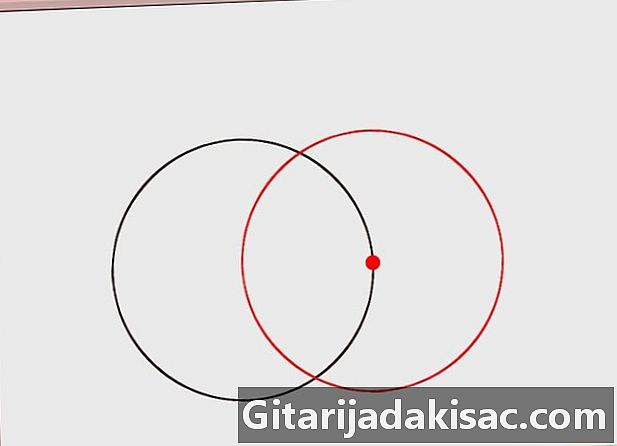
Σχεδιάστε έναν δεύτερο κύκλο. Σχεδιάστε έναν άλλο κύκλο, του οποίου το κέντρο βρίσκεται κάπου στην περιφέρεια του πρώτου. Τοποθετήστε την άκρη της πυξίδας οπουδήποτε στην περίμετρο του πρώτου κύκλου. Διατηρήστε ακριβώς το ίδιο διάστημα μεταξύ του μολυβιού και του άκρου της πυξίδας. Πάρτε έναν πλήρη κύκλο κρατώντας το άκρο στη θέση του για να κάνετε τον δεύτερο κύκλο.- Ο δεύτερος κύκλος πρέπει να διασχίσει την περίμετρο του πρώτου και να περάσει από το κέντρο του.
- Αν η απόσταση μεταξύ της κορυφής της πένας και της πυξίδας αλλάζει ακόμη και ένα χιλιοστό, ο κύκλος δεν θα κατανεμηθεί ομοιόμορφα.
-
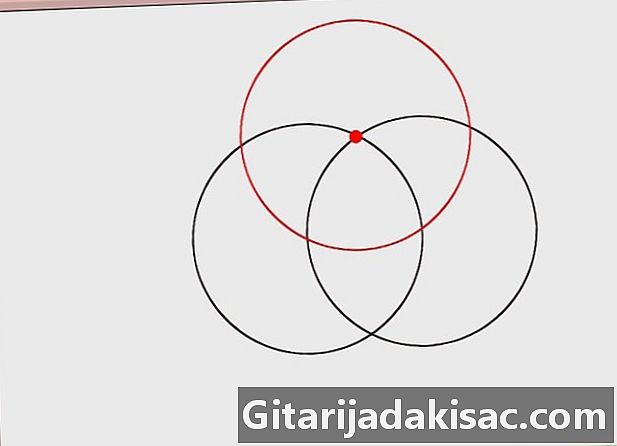
Σχεδιάστε έναν τρίτο κύκλο. Χρησιμοποιήστε τη διασταύρωση μεταξύ των δύο πρώτων κύκλων για να σχεδιάσετε ένα τρίτο. Τοποθετήστε την άκρη της πυξίδας σε ένα σημείο όπου τέμνονται οι δύο περιφέρειες. Διασταυρώνονται σε δύο σημεία και μπορείτε να χρησιμοποιήσετε το ένα ή το άλλο. Στο παράδειγμα, θα χρησιμοποιήσουμε το ένα στα αριστερά (περιστρέφοντας τον κύκλο δεξιόστροφα).- Η πυξίδα πρέπει να έχει πάντα ακριβώς την ίδια απόσταση με την αρχή.
- Σε αυτό το σημείο, πρέπει να έχετε τρεις κύκλους που τέμνουν. Θα δείτε ότι το δεύτερο και το τρίτο περνούν από το κέντρο του πρώτου.
-
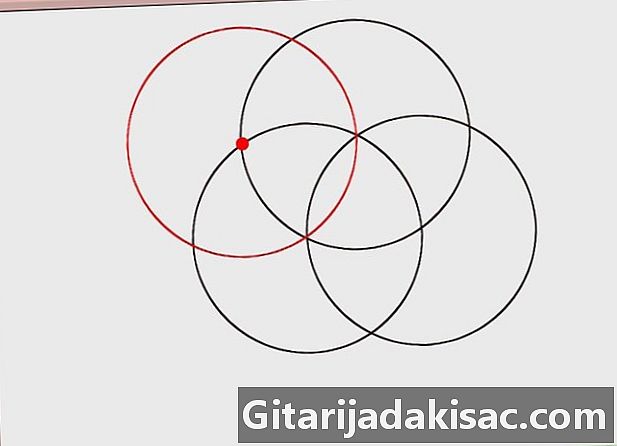
Σχεδιάστε έναν τέταρτο κύκλο. Σχεδιάστε έναν νέο κύκλο, του οποίου το κέντρο βρίσκεται στο σημείο τομής μεταξύ του πρώτου και του τρίτου. Όπως και στο προηγούμενο βήμα, τοποθετήστε το άκρο της πυξίδας σε ένα από τα σημεία όπου η περίμετρος του τρίτου κύκλου τέμνει τον πρώτο κύκλο. Αφού κινείτε κατά τη φορά των δεικτών του ρολογιού, τοποθετήστε το στο αριστερό σημείο τομής. Μόλις τοποθετήσετε την πυξίδα, σχεδιάστε έναν τέταρτο κύκλο.- Τώρα έχετε τραβήξει τους μισούς κύκλους.
-

Σχεδιάστε άλλους τρεις κύκλους. Συνεχίστε να χρησιμοποιείτε τη διασταύρωση μεταξύ του τελευταίου κύκλου και των πρώτων για να δημιουργήσετε νέους κύκλους. Το κέντρο κάθε νέου κύκλου πρέπει να βρίσκεται στο σημείο τομής μεταξύ των περιμέτρων του προηγούμενου και του πρώτου κύκλου. Σχεδιάστε τρεις ακόμα κύκλους έτσι ώστε να έχετε συνολικά έξι κύκλους γύρω από το πρώτο.- Τώρα πρέπει να έχετε ένα ροζέτα ή ένα σχήμα λουλουδιών με έξι πέταλα μέσα στον κεντρικό κύκλο.
-
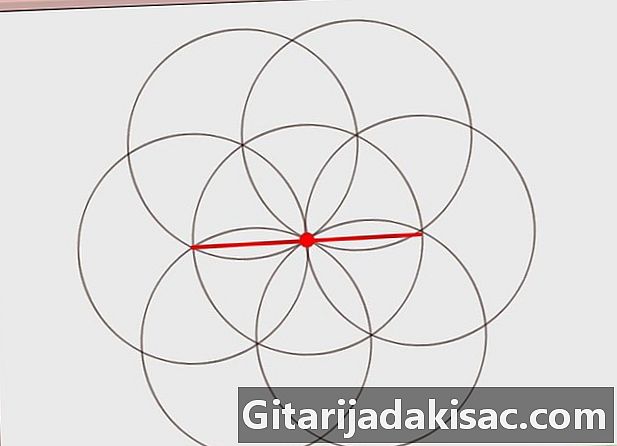
Κόψτε τον πρώτο κύκλο στο μισό. Χρησιμοποιήστε έναν χάρακα για να σχεδιάσετε μια γραμμή μέσα από το κέντρο του πρώτου κύκλου. Αυτό είναι το πρώτο από τα τρία χαρακτηριστικά που πρέπει να σχεδιάσετε για να κόψετε τον κύκλο στα έξι. Όλα αυτά τα χαρακτηριστικά (συμπεριλαμβανομένου αυτού) πρέπει να περάσουν από το κέντρο του κύκλου και να κόψουν δύο από τα έξι "πέταλα" του τριαντάφυλλου στο μισό. -
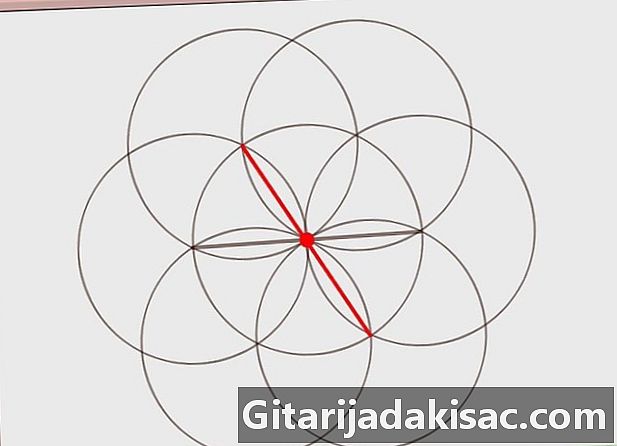
Σχεδιάστε μια άλλη γραμμή. Σχεδιάστε μια δεύτερη ευθεία με κίνηση ενός πετάλου σε σχέση με την πρώτη (ή σχηματίζοντας γωνία 60 ° με την πρώτη). Αυτή η γραμμή θα κόψει επίσης δύο απέναντι πέταλα από τη ροζέτα στη μέση μέσα από το κέντρο του κύριου κύκλου. -
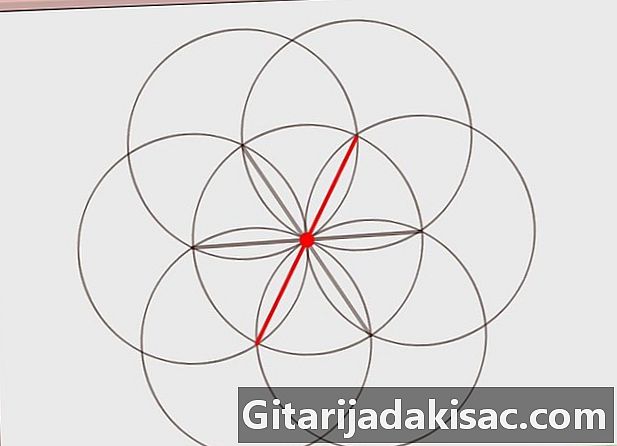
Σχεδιάστε την τελευταία γραμμή. Σχεδιάστε μια τρίτη γραμμή που κόβει τα δύο υπόλοιπα πέταλα (με γωνία 60 ° με την προηγούμενη). Ο κύκλος πρέπει τώρα να χωριστεί σε έξι ίσα μέρη.
Μέθοδος 2 Διαίρεση κύκλου με γυμνό μάτι
-
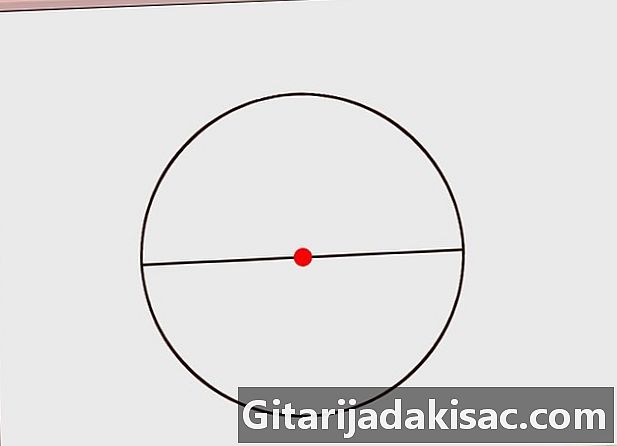
Κόψτε τον κύκλο στο μισό. Σχεδιάστε μια γραμμή από το κέντρο του κύκλου. Για να το διαιρέσετε σε έξι, πρέπει να ξεκινήσετε διαιρώντας το στο μισό. Επιλέξτε ένα σημείο οπουδήποτε στην περιφέρεια του κύκλου και σύρετε μια γραμμή μέσα από το κέντρο του κύκλου και κόψτε την περίμετρο του στο αντίθετο σημείο. Τώρα χωρίζεται σε δύο ίσα μισά.- Αυτή η μέθοδος είναι χρήσιμη για κοπή κάτι σαν πίτα ή κέικ.
-
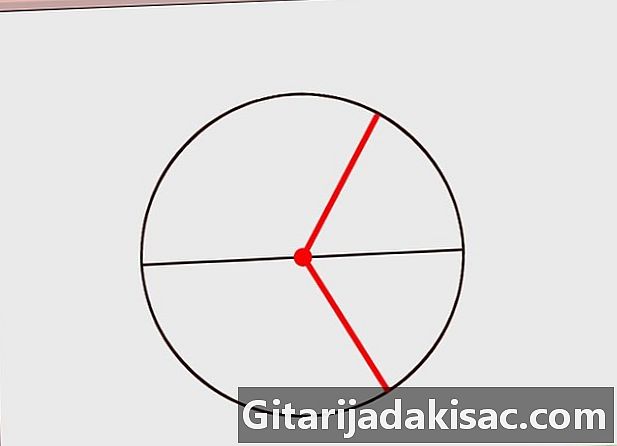
Σχεδιάστε δύο ακόμη γραμμές. Σχεδιάστε δύο γραμμές που κόβουν ένα από τα ημικύκλια σε τρεις. Διαχωρίστε το ήμισυ του κύκλου σε τρία μέρη με ίση εμφάνιση.- Καταστήστε τα μέρη όσο το δυνατόν πιο ίσα, ακόμα και αν η μέθοδος παραμένει κατά προσέγγιση.
-
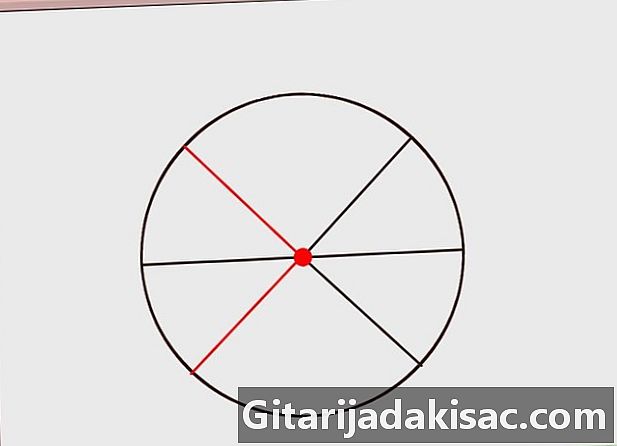
Παρατείνετε τα γνωρίσματα. Επεκτείνετε τις δύο γραμμές που έχετε σχεδιάσει στο άλλο μισό του κύκλου. Αν το έχετε κάνει σωστά, ο κύκλος πρέπει τώρα να χωριστεί σε έξι περίπου ίσα μέρη.- Αυτή η μέθοδος δεν είναι ακριβής, αλλά καθιστά εύκολο να διαιρέσετε έναν κύκλο σε έξι μέρη σχεδόν ίσο με το γυμνό μάτι.
Μέθοδος 3 Χρήση του Adobe Illustrator
-
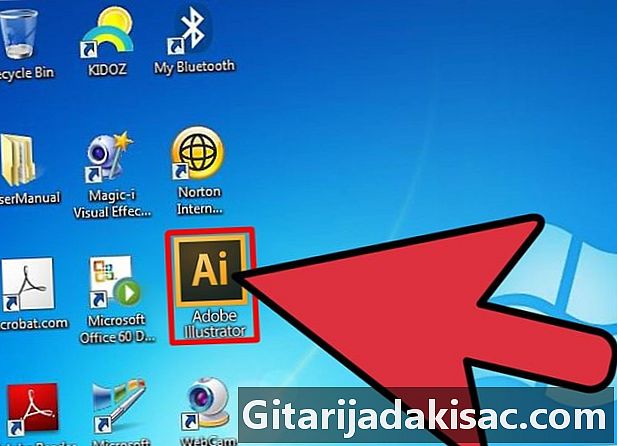
Ανοίξτε το Adobe Illustrator. Εάν έχετε μια συντόμευση στην επιφάνεια εργασίας σας, εκτελέστε το πρόγραμμα κάνοντας διπλό κλικ στο εικονίδιο. Διαφορετικά, χρησιμοποιήστε το μενού αρχή για να αναζητήσετε τα προγράμματα ή χρησιμοποιήστε τη γραμμή αναζήτησης για να την εντοπίσετε. -
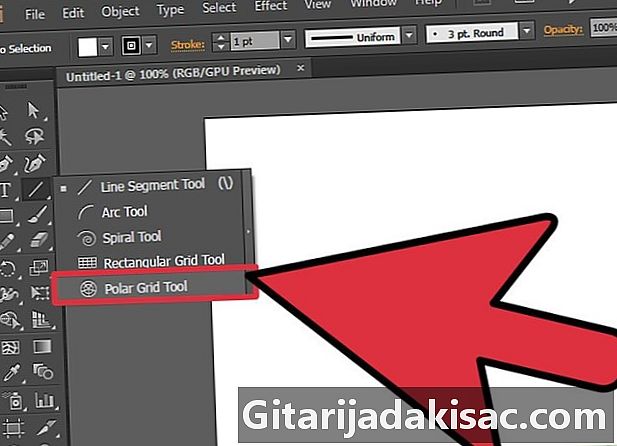
Αναζητήστε το εργαλείο Πολικό πλέγμα συντεταγμένων. Αυτή είναι μια από τις επιλογές στη γραμμή εργαλείων στα αριστερά, στην ενότητα χαρακτηριστικό. Το Licone είναι ένας κύκλος που κόβεται από γραμμές που μοιάζουν λίγο σαν ένα αράχνη.- Για να βρείτε το εργαλείο, κάντε κλικ στο εικονίδιο του εργαλείου χαρακτηριστικό και κρατήστε πατημένο το κουμπί του ποντικιού μέχρι να ανοίξετε ένα παράθυρο με άλλες επιλογές.
- Κάντε κλικ στο εικονίδιο πλέγματος πολικών συντεταγμένων για να το ανοίξετε.
-
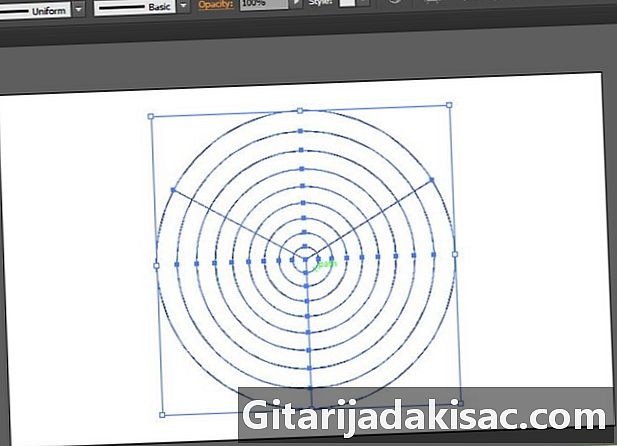
Κάντε έναν κύκλο. Μόλις επιλέξετε το εργαλείο Πολικό πλέγμα συντεταγμένων, κάντε κλικ στη σελίδα και σύρετε το ποντίκι για να πάρετε έναν κύκλο. Θα πρέπει να δείτε έναν κύκλο με μικρότερους ομόκεντρους κύκλους που σχηματίζονται. Μπορείτε να αφαιρέσετε τους εσωτερικούς κύκλους αργότερα.- Ρυθμίστε το μέγεθος του κύκλου τραβώντας το ποντίκι εμπρός και πίσω μέχρι να φτάσετε στο επιθυμητό μέγεθος.
- Χρησιμοποιήστε το πλήκτρο αλλαγή για να επιτευχθεί ένας τέλειος κύκλος.
- Κρατήστε το κλειδί αλλαγή και πατήστε το κουμπί του ποντικιού μέχρι να ολοκληρώσετε το επόμενο βήμα.
-

Διαχωρίστε τον κύκλο. Χρησιμοποιήστε τα πλήκτρα βέλους στο πληκτρολόγιο για να διαχωρίσετε τον κύκλο σε μέρη. Καθώς σύρετε το ποντίκι για να δημιουργήσετε τον κύκλο, πατήστε το δεξί βέλος μέχρι ο κύκλος χωρίζεται σε έξι ίσα μέρη. Αν πιέζετε πάρα πολλές φορές, απλά πατήστε το αριστερό βέλος για να μειώσετε τον αριθμό των τομέων.- Μόλις έχετε έναν κύκλο του επιθυμητού μεγέθους που χωρίζεται σε έξι, μπορείτε να αφήσετε το ποντίκι.
- Εάν αφήσετε το κουμπί του ποντικιού πολύ νωρίς, υπάρχει άλλη μέθοδος. Κρατήστε το εργαλείο Πολικό πλέγμα συντεταγμένων ενεργό (μην επιστρέφετε στον δρομέα επιλογής με τη μορφή μαύρου βέλους) και κάντε κλικ σε οποιοδήποτε λευκό κενό στο έγγραφο. Θα ανοίξει ένα μενού επιλογών και μπορείτε να ορίσετε τον αριθμό των ακτινικών διαχωριστών σε 6. Ρυθμίστε τους συγκεντρικούς διαχωριστές σε 0 για να εξαλείψετε τους ομόκεντρους κύκλους μέσα στο μεγαλύτερο.
Μέθοδος 4 Χρήση του Adobe InDesign
-
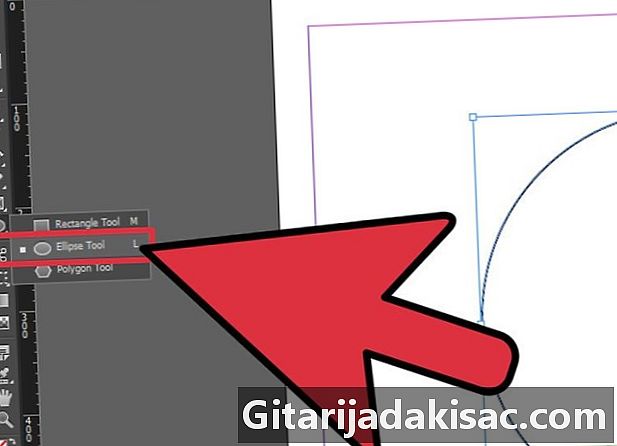
Κάντε έναν κύκλο. Κάντε έναν κύκλο χρησιμοποιώντας το εργαλείο έλλειψη. Αυτή η επιλογή βρίσκεται στη γραμμή εργαλείων στα αριστερά. Το Licone είναι ένα γκρι οβάλ. Επιλέξτε το εργαλείο, κάντε κλικ στη κενή σελίδα ενώ κρατάτε πατημένο το κουμπί αλλαγή και σύρετε το ποντίκι για να κάνετε τον κύκλο με το επιθυμητό μέγεθος.- Για να πάρετε έναν τέλειο κύκλο, αφήστε πρώτα το ποντίκι και στη συνέχεια αγγίξτε το αλλαγή.
-
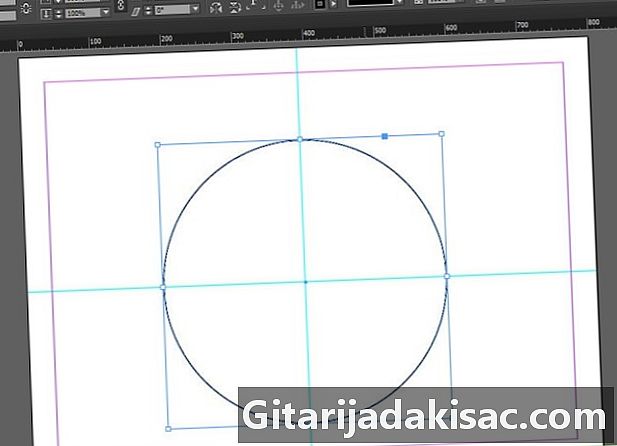
Σημειώστε το κέντρο του κύκλου. Τοποθετήστε οριζόντιους και κάθετους οδηγούς στον κύκλο. Για να τοποθετήσετε τον κατακόρυφο οδηγό, κάντε κλικ στην κάθετη διαφάνεια και σύρετε τη γραμμή προς τα δεξιά στο κέντρο του κύκλου, έτσι ώστε να περνάει από τα κεντρικά σημεία στο πάνω και το κάτω μέρος του κύκλου. Για να τοποθετήσετε τον οριζόντιο οδηγό, κάντε κλικ στην οριζόντια γραμμή και σύρετε τη γραμμή προς τα κάτω μέχρι να περάσει από το κέντρο του κύκλου.- Αν δεν τοποθετήσετε σωστά τους οδηγούς την πρώτη φορά, μπορείτε να κάνετε πάλι κλικ σε αυτές και να τις μετακινήσετε.
-
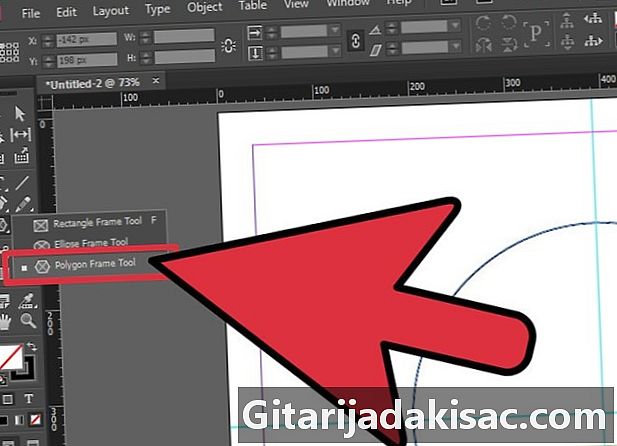
Επιλέξτε το εργαλείο πολύγωνο. Βρίσκεται στη γραμμή εργαλείων στα αριστερά, στο τμήμα εργαλείων ορθογώνιο παραλληλόγραμμο. Κάντε κλικ στην επιλογή Ορθογώνιο εικονίδιο και κρατήστε πατημένο το κουμπί, ώστε να εμφανίζονται οι άλλες επιλογές αυτής της ομάδας. Δακτύλιο εργαλείου πολύγωνο είναι ένα εξάγωνο με εσωτερικό Χ.- Κάντε κλικ στο εικονίδιο για να ενεργοποιήσετε το εργαλείο.
- Στη γραμμή εργαλείων εμφανίζεται τώρα το εικονίδιο του εργαλείου πολύγωνο.
-

Σχεδιάστε ένα ισόπλευρο τρίγωνο. Χρησιμοποιήστε το εργαλείο πολύγωνο για να δημιουργήσετε ένα ισόπλευρο τρίγωνο. Μόλις ενεργοποιηθεί το εργαλείο, κάντε κλικ στη κενή σελίδα για να ανοίξετε το παράθυρο επιλογών. Ορίστε τον αριθμό των πλευρών σε 3 και κάντε κλικ OK. Κρατήστε το πλήκτρο αλλαγή πατημένο, κάντε κλικ στη σελίδα και σύρετε το ποντίκι μέχρι να πάρετε ένα τρίγωνο ελαφρώς μεγαλύτερο από την ακτίνα του κύκλου σας.- Περιμένετε μέχρι να απελευθερώσετε το κουμπί του ποντικιού πριν απελευθερώσετε το κλειδί αλλαγή για να είναι σίγουρο ότι θα έχετε ένα τέλειο ισόπλευρο τρίγωνο.
-
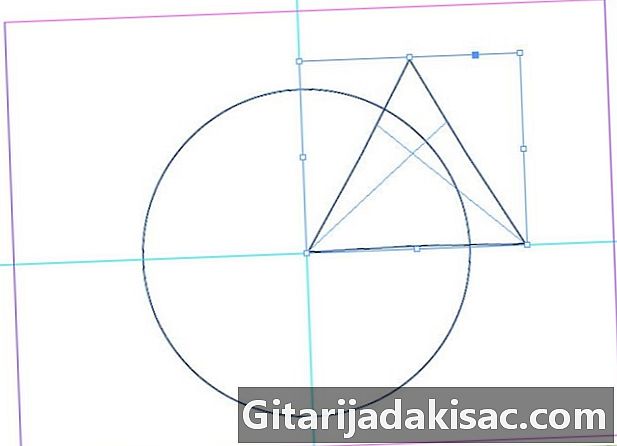
Ευθυγραμμίστε το τρίγωνο και τον κύκλο. Τοποθετήστε μια από τις γωνίες του τριγώνου στο κέντρο του κύκλου. Επιλέξτε το εργαλείο επιλογής (το μαύρο βέλος) στη γραμμή εργαλείων και κάντε κλικ στο τρίγωνο. Σύρετε το έτσι ώστε η κάτω αριστερή γωνία του να βρίσκεται ακριβώς στο κέντρο του κύκλου.- Η δεξιά πλευρά του τριγώνου θα πρέπει να είναι γιούτα στο εξωτερικό του κύκλου και οι άλλες δύο πλευρές του θα πρέπει να κόψουν την περίμετρο του κύκλου.
-
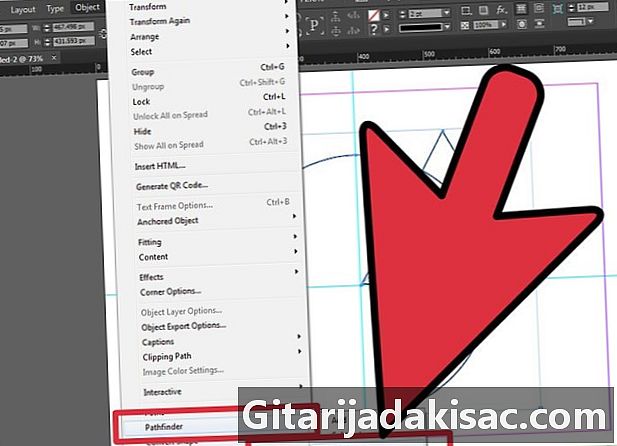
Επιλέξτε τον τομέα που έχετε αποκτήσει. Χρησιμοποιήστε το εργαλείο ευρίσκων τον δρόμο για να δημιουργήσετε έναν κυκλικό τομέα στο τμήμα που βρίσκεται τόσο στον κύκλο όσο και στο τρίγωνο. Επιλέξτε το τρίγωνο και τον κύκλο. Αφού και οι δύο είναι επιλεγμένες, κάντε κλικ στο κουμπί παράθυρο, Αντικείμενο και διάταξη και ευρίσκων τον δρόμο. Επιλέξτε την επιλογή διατομή. Ο κύκλος θα πρέπει να εξαφανιστεί αφήνοντας μόνο έναν τομέα.- Αυτός ο κυκλικός τομέας είναι ένα έκτο του κύκλου.
-
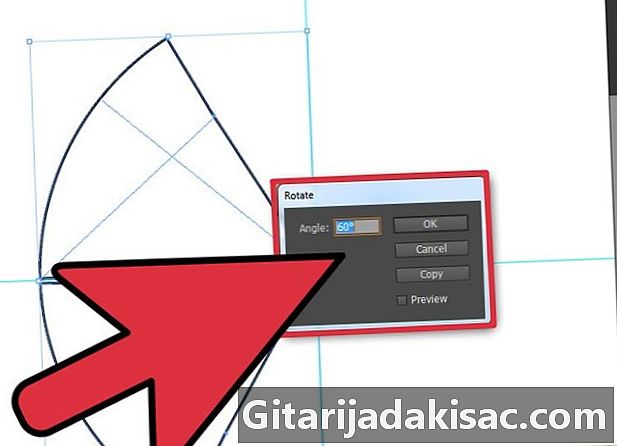
Αναπαράγετε την περιοχή. Αντιγράψτε τον κυκλικό τομέα και περιστρέψτε τον 60 °. Επιλέξτε τον τομέα και κάντε δεξί κλικ. Κάντε κλικ στο μετατρέψουν τότε περιστροφή. Ρυθμίστε τη γωνία περιστροφής σε 60 ° και κάντε κλικ στο αντίγραφο. Θα εμφανιστεί ένας δεύτερος τομέας. Θα επιστραφεί 60 ° από το πρώτο.- Ευθυγραμμίστε το δεύτερο άκρο του τομέα με το πρώτο. Θα δείτε ότι ο κύκλος αρχίζει να διαμορφώνεται.
-
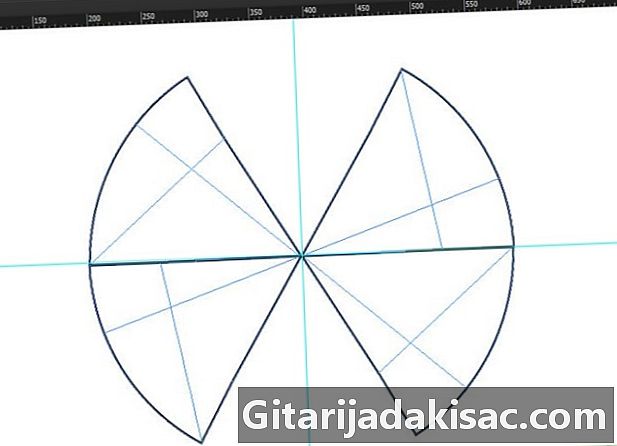
Επαναλάβετε τη διαδικασία. Συνεχίστε να αντιγράφετε τομείς με περιστροφή 60 ° έως ότου έχετε έξι. Κάντε δεξί κλικ στον δεύτερο τομέα και επιλέξτε μια περιστροφή 60 ° πάλι πριν κάνετε κλικ αντίγραφο. Θα πάρετε έναν τρίτο τομέα που μπορείτε να ευθυγραμμιστεί με τον δεύτερο. Επαναλάβετε τη διαδικασία με τον τρίτο τομέα, μετά τον τέταρτο και τον πέμπτο για να φτάσετε σε έξι τομείς.- Ευθυγραμμίστε κάθε περιοχή με την προηγούμενη έως ότου έχετε έναν ολόκληρο κύκλο χωρισμένο σε έξι ίσα μέρη.